- Dominar Get-Help y Get-Command es esencial para aprovechar PowerShell.
- El sistema de ayuda integrado permite consultar sintaxis, parámetros y ejemplos de cualquier cmdlet.
- Actualizar la ayuda y usar comodines agiliza la búsqueda de información relevante.
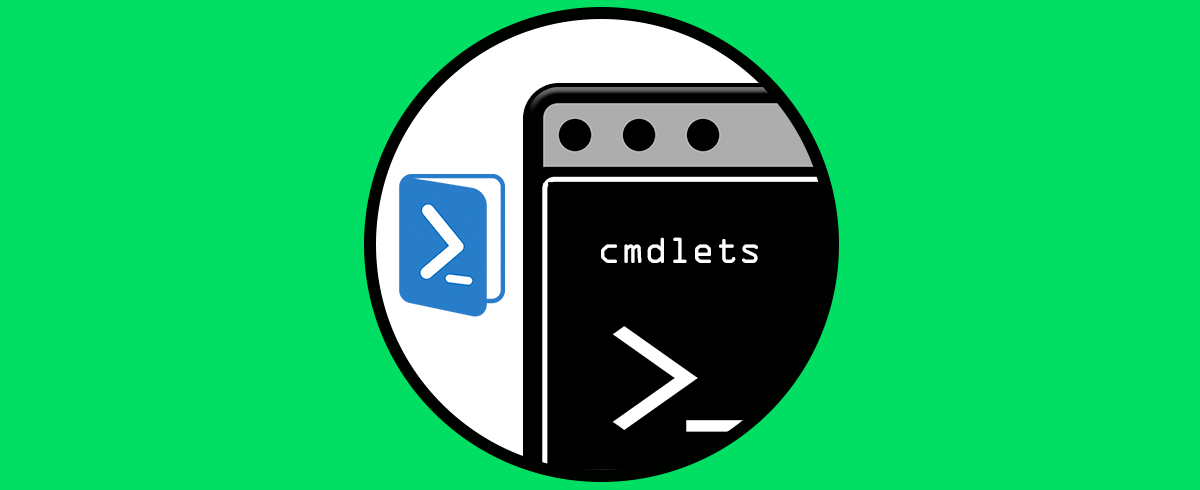
PowerShell se ha consolidado como una de las herramientas más potentes para la administración de sistemas Windows, y si bien resulta tremendamente flexible, su uso puede parecer intimidante para quienes empiezan o incluso para administradores experimentados que saltan desde otros entornos. Dominar cómo acceder a la ayuda integrada, consultar manuales y aprender la sintaxis de comandos es la clave para trabajar de forma eficiente, automatizar tareas y explotar todo el potencial de este shell. Por eso, en este artículo te enseñamos de forma exhaustiva todo lo que necesitas saber sobre la obtención de ayuda en PowerShell: desde los comandos básicos de consulta hasta los métodos avanzados para extraer información sobre cmdlets, parámetros, módulos y scripting. Además, te mostramos trucos prácticos y las diferencias entre PowerShell clásico, ISE y las alternativas actuales.
Si alguna vez te has preguntado cómo encontrar rápidamente la sintaxis correcta de un comando o cómo buscar información sobre una tarea específica en PowerShell, aquí encontrarás todas las respuestas. Aprender a moverte por el sistema de ayuda y dominar los recursos integrados marcará un antes y un después en tu experiencia diaria con la línea de comandos.
La importancia del sistema de ayuda en PowerShell
Una de las diferencias más notables entre usuarios noveles y expertos en PowerShell es que los segundos no memorizan cientos de comandos al dedillo, sino que saben orientarse magistralmente por el sistema de ayuda. El acceso rápido al manual integrado y la consulta eficiente de sintaxis permite a los administradores resolver tareas complejas sin necesidad de recordar cada detalle. Como decía Jeffrey Snover, creador de PowerShell: “Los expertos no siempre conocen las respuestas, ¡pero sí saben encontrarlas!”
La ayuda en PowerShell gira en torno al concepto de cmdlet, comandos estructurados bajo la convención Verbo-Sustantivo, como por ejemplo Get-Process o Set-Service. Además, incluye funciones, alias y permite ejecutar tanto comandos nativos del sistema como scripts propios. De este modo, el sistema de ayuda te permite navegar, buscar y consultar cualquier aspecto de estos comandos de forma eficiente y detallada.
Cmdlets clave para consultar ayuda y descubrir comandos
Para moverte por el manual y encontrar información, tres cmdlets resultan indispensables:
Get-Help: Consulta completa de ayuda sobre cualquier comando o tema.Get-Command: Descubre y lista todos los comandos disponibles, filtrando por criterios.Get-Member: Muestra información sobre las propiedades y métodos de los objetos que generan los cmdlets.
Estos tres cmdlets te darán acceso a todo el conocimiento y profundidad que ofrece PowerShell. Por ejemplo, si no recuerdas cómo se usa un cmdlet determinado, basta con ejecutar Get-Help NombreDelCmdlet para ver una descripción, sintaxis, parámetros y ejemplos prácticos.
Cómo usar Get-Help: la navaja suiza del usuario de PowerShell
Get-Help es el punto de partida para cualquier consulta. Tan solo hay que escribir Get-Help cmdlet, por ejemplo Get-Help Get-Service, y la consola desplegará información sobre el comando, sus usos y ejemplos.
Por defecto, obtendrás el resumen, pero puedes ampliar el nivel de detalle con los siguientes parámetros:
- -Detailed: Más detalles y ejemplos de uso.
- -Full: Manual completo del cmdlet, con parámetros, ejemplos y notas avanzadas.
- -Examples: Solo muestra ejemplos de uso real para aprender rápido.
- -Online: Abre la documentación oficial en el navegador web.
- -Parameter Nombre: Solo información sobre determinado parámetro.
- -ShowWindow: Muestra la ayuda en una ventana separada (requiere interfaz gráfica).
Por ejemplo, para ver la ayuda detallada de Get-Process podrías escribir Get-Help Get-Process -Full o directamente abrirla en el navegador con Get-Help Get-Process -Online. Si quieres profundizar en la gestión de tareas y usuarios, también puedes consultar cómo administrar usuarios desde PowerShell.
Consejo: En la práctica, muchos usuarios prefieren utilizar el alias help, que canaliza la salida de Get-Help y permite paginar el contenido usando la barra espaciadora. Así, comandos como help Get-EventLog -Full se vuelven muy cómodos.
Descubrir comandos y su sintaxis con Get-Command
En ocasiones no conocemos el nombre exacto de un comando o queremos explorar las posibilidades de PowerShell. Get-Command es la herramienta ideal para listar todos los comandos, filtrar por nombre, tipo, módulo o patrones.
Por ejemplo:
Get-Command: lista todos los comandos disponibles.Get-Command -Name *service*: muestra todos los comandos cuyo nombre contenga «service».Get-Command -Verb Get -Noun Process: encuentra comandos para obtener procesos.Get-Command -Module Microsoft.PowerShell.Management: muestra solo los comandos de un módulo específico.
Si quieres ver la sintaxis de un comando concreto de forma concisa, añade -Syntax. Por ejemplo: Get-Command Get-Process -Syntax.
Cómo leer y entender la sintaxis de los comandos
La sección de sintaxis de los manuales puede intimidar al principio, pero es fundamental para usar PowerShell de forma avanzada. Los corchetes [] indican parámetros opcionales, los ángulos <> representan el tipo de dato esperado y la ausencia de corchetes significa que el parámetro es obligatorio.
Existen varios tipos de parámetros:
- Obligatorios: Esenciales para ejecutar el comando. Ejemplo:
Get-EventLog -LogName Application - Opcionales: Se pueden omitir, como
Get-EventLog. - Switch: Parámetros que solo se activan si se incluyen, como
-List. - Posicionales: Puedes omitir el nombre si ocupas la posición adecuada (consulta la sección PARAMETERS en la ayuda para ver la posición).
Consejo: Usa help NombreDelCmdlet -Parameter Parametro para profundizar en el funcionamiento de un parámetro concreto.
Buscar comandos por palabras clave y comodines
¿Necesitas encontrar un comando pero solo conoces parte del nombre? Con ayuda de los caracteres comodín (*) puedes buscar comandos, funciones y temas de ayuda fácilmente. Ejemplos prácticos:
help *process*: lista todos los comandos que contengan el texto process.help About_*: muestra todos los temas conceptuales (temas “About”) que te ayudan a entender funcionalidades avanzadas.help pr*cess: encuentra comandos más específicos.
Si tu búsqueda no arroja resultados concretos, PowerShell intentará encontrar el término en el contenido de los artículos de ayuda, devolviendo coincidencias parciales o sugerencias, lo que facilita aún más el aprendizaje.
Actualizar y mantener al día la ayuda de PowerShell
Desde la versión 3.0, el contenido de ayuda ya no está incluido por defecto y es necesario descargarlo. Al ejecutar Get-Help por primera vez, PowerShell te preguntará si quieres actualizar la ayuda con Update-Help. Es recomendable actualizarla periódicamente para contar con documentación precisa y ejemplos recientes.
Para actualizar toda la ayuda de todos los módulos:
Update-Help -ForceHazlo desde una sesión de PowerShell con privilegios de administrador. Si no tienes Internet en tu equipo, puedes descargar los archivos con cómo administrar archivos con PowerShell y luego instalarlos localmente usando Update-Help -SourcePath.
Uso práctico de PowerShell ISE y alternativas modernas
Para quienes prefieren una experiencia gráfica o trabajar con scripts complejos, PowerShell ISE (Entorno de Scripting Integrado) ofrece funcionalidades muy prácticas:
- Ejecución selectiva de líneas o bloques de código.
- Coloreado de sintaxis y autocompletado por tabulación.
- Ayuda contextual pulsando F1 tras un cmdlet.
- Edición y depuración multilenguaje en una misma ventana.
Sin embargo, Microsoft ya no desarrolla nuevas funciones para ISE en PowerShell 6 y versiones posteriores. La recomendación oficial actual es usar PowerShell ISE o Visual Studio Code con la extensión de PowerShell, que incluye depuración avanzada, autocompletado inteligente y posibilidad de usar el modo ISE para emular la experiencia tradicional. Otras alternativas populares son Notepad++, PowerShell Plus o Sapien PowerShell Studio.
Ejemplos prácticos de consulta de ayuda y sintaxis de comandos
Para afianzar lo aprendido, aquí tienes algunos ejemplos útiles:
- Ver ayuda completa de un cmdlet:
Get-Help Copy-Item -Full - Muestra únicamente los ejemplos:
Get-Help New-Item -Examples - Listar todos los comandos relacionados con archivos:
Get-Command -Noun File* - Aprender cómo funcionan los parámetros de un comando:
help Remove-Item -Parameter Force - Mostrar la ayuda conceptual sobre sintaxis avanzada:
help about_Syntax - Descubrir todos los cmdlets de gestión de servicios:
Get-Command -Name *service*
Recuerda: Además del sistema de ayuda, PowerShell integra alias de comandos de otros entornos, como Bash (ls, cat, rm), lo que facilita la transición para quienes provienen de Linux o Mac.
Personalización y trucos para aprender más rápido
PowerShell ofrece técnicas adicionales para mejorar tu aprendizaje y productividad:
- Tabulación automática: Completa nombres de comandos, rutas o parámetros pulsando Tab cuando empiezas a escribir.
- Flechas arriba/abajo: Recupera comandos recientes y edítalos para ahorrar tiempo.
- Búsqueda y filtrado: Usa selectores, filtros y comodines para trabajar con múltiples archivos o servicios a la vez.
- Canalización (|): Toma la salida de un comando como entrada para otro, por ejemplo:
Get-Content *.txt | Measure-Object -Line -Word -Character. - Redirección (> y >>): Envía la salida de un cmdlet a un archivo para guardar logs o concatenar resultados.
- Ayuda en línea:
Get-Help NombreCmdlet -Onlineabre la documentación web actualizada. - Consulta sólo de temas «About»:
help about_*para exploración conceptual.
Destaca que cada cmdlet es orientado a objetos y devuelve resultados que puedes manipular, filtrar y exportar fácilmente, una de las grandes ventajas de PowerShell frente a otros entornos.
Más allá de la ayuda: trabajar con módulos, scripts y automatización
Además de los cmdlets nativos, PowerShell permite trabajar con módulos especializados que añaden comandos para determinadas tareas o aplicaciones, como administración de SQL Server, Azure o servicios personalizados. Puedes listar los módulos instalados con y explorar sus comandos usando .
Si necesitas información específica sobre scripts o funciones personalizadas, también puedes añadir bloques de ayuda en tus propios ficheros de script usando comentarios especiales («comment-based help»). Así, cualquier usuario podrá ejecutarlos con Get-Help ./mi_script.ps1 y obtener una descripción, sintaxis y ejemplos personalizados.
Dominar la consulta de ayuda, la búsqueda avanzada y comprender la sintaxis de los comandos facilitará que puedas aprovechar la máxima potencia de PowerShell, reducir errores y convertirte en un administrador más eficiente.
Buscar, filtrar y analizar la ayuda desde la consola permite a cualquier usuario, sin importar su experiencia, explorar nuevas funcionalidades, aprender a medida que trabaja y solucionar problemas de manera autónoma. Sabiendo navegar entre Get-Help, Get-Command y los recursos en línea, ningún reto en PowerShell será demasiado complejo. Si te acostumbras a consultar la ayuda de cualquier cmdlet antes de probarlo, poco a poco serás capaz de diseñar scripts más potentes, interpretar los mensajes de error y automatizar ciclos completos con confianza.
Redactor apasionado del mundo de los bytes y la tecnología en general. Me encanta compartir mis conocimientos a través de la escritura, y eso es lo que haré en este blog, mostrarte todo lo más interesante sobre gadgets, software, hardware, tendencias tecnológicas, y más. Mi objetivo es ayudarte a navegar por el mundo digital de forma sencilla y entretenida.

